Hướng dẫn cách sử dụng MT5 WebTrader của XM cho người mới
MT5 WebTrader của XM là nền tảng giao dịch trực tuyến dựa trên trình duyệt, cho phép người dùng giao dịch các sản phẩm tài chính như forex, hàng hóa, chỉ số chứng khoán, và tiền điện tử mà không cần tải xuống phần mềm. Đây là một lựa chọn thuận tiện cho những ai muốn giao dịch ngay lập tức từ bất kỳ đâu, chỉ cần có kết nối internet.
Bài viết dưới đây, tôi sẽ hướng dẫn cho bạn đọc các cách đăng nhập, cách sử dụng MT5 WebTrader của XM. Cùng theo dõi nhé!
Tại sao nên giao dịch trên XM MT5 WebTrader?
XM MT5 WebTrader là một nền tảng giao dịch hiện đại mang đến nhiều lợi thế vượt trội cho các nhà đầu tư. XM MT5 WebTrader mang đến nhiều tính năng nổi bật cho người dùng như:
- Với XM MT5 WebTrader, bạn không cần phải tải xuống hoặc cài đặt bất kỳ phần mềm nào. Nền tảng này có thể truy cập ngay lập tức thông qua trình duyệt web trên cả PC và macOS.
- XM MT5 WebTrader hỗ trợ hơn 1000 sản phẩm, bao gồm CFD chứng khoán, CFD chỉ số chứng khoán, forex, CFD tiền điện tử, CFD kim loại quý và CFD năng lượng.
- Tính năng giao dịch 1 chạm giúp các nhà đầu tư có thể thực hiện các lệnh mua bán một cách nhanh chóng và hiệu quả.
- Nền tảng này hỗ trợ mọi loại lệnh giao dịch, từ lệnh thị trường đến các lệnh chờ, lệnh dừng lỗ và chốt lời. Nhà đầu tư có khả năng tùy chỉnh và sửa đổi các thuộc tính của các đối tượng đồ họa, từ đó tối ưu hóa các biểu đồ và phân tích kỹ thuật để đưa ra quyết định chính xác hơn.
- XM MT5 WebTrader cho phép truy cập vào các thị trường toàn cầu chỉ với một vài thao tác đơn giản. Nhà đầu tư có thể tiếp cận các thị trường lớn như chứng khoán Mỹ, châu Âu, và châu Á mà không cần phải chuyển đổi nền tảng hay sử dụng các công cụ bổ sung khác.
Với những ưu điểm trên, XM MT5 WebTrader trở thành lựa chọn lý tưởng cho những nhà đầu tư muốn có một nền tảng giao dịch nhanh chóng, tiện lợi và mạnh mẽ mà không cần tốn nhiều thời gian cho việc cài đặt và thiết lập.
Hướng dẫn đăng nhập vào MT5 WebTrader của XM
Bước 1: Truy cập MT5 WebTrader qua trang chính thức của XM.
Đầu tiên, bạn vào menu "Nền tảng giao dịch" trên trang web XM chính thức, sau đó chọn "MT5 WebTrader".
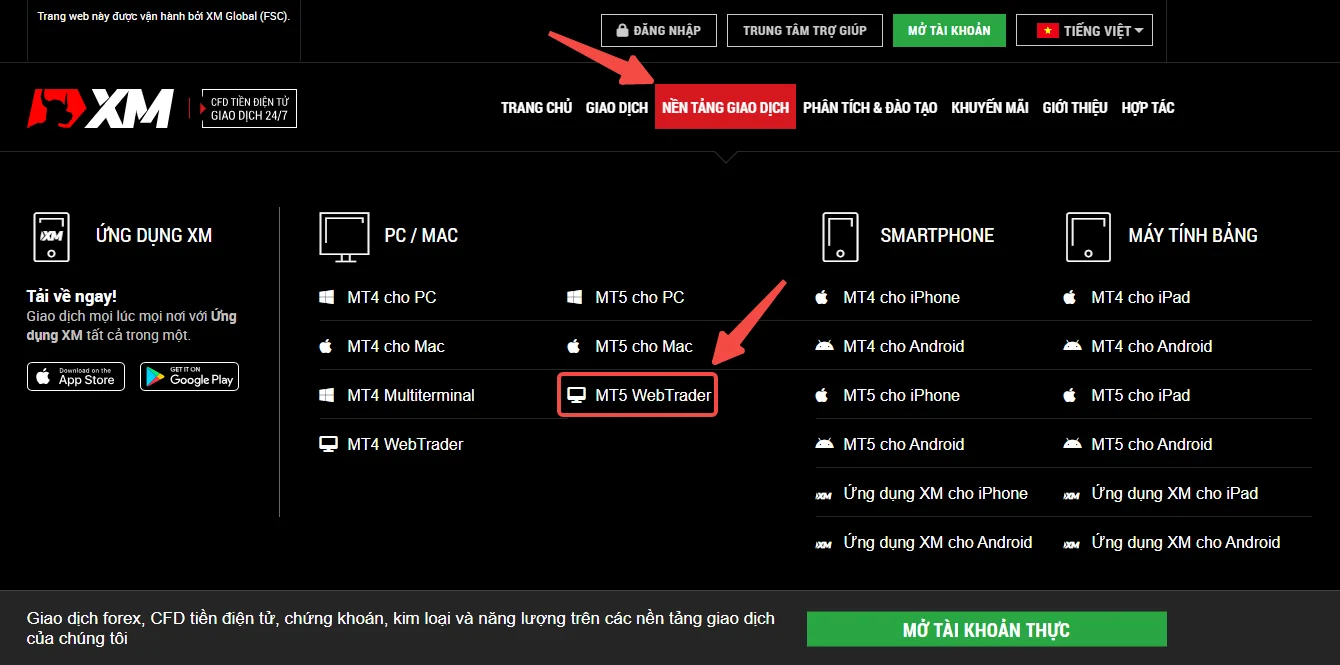
Lúc này màn hình hiển thị như hình dưới, bạn hãy nhấp tiếp vào "Truy cập MT5 WebTrader".
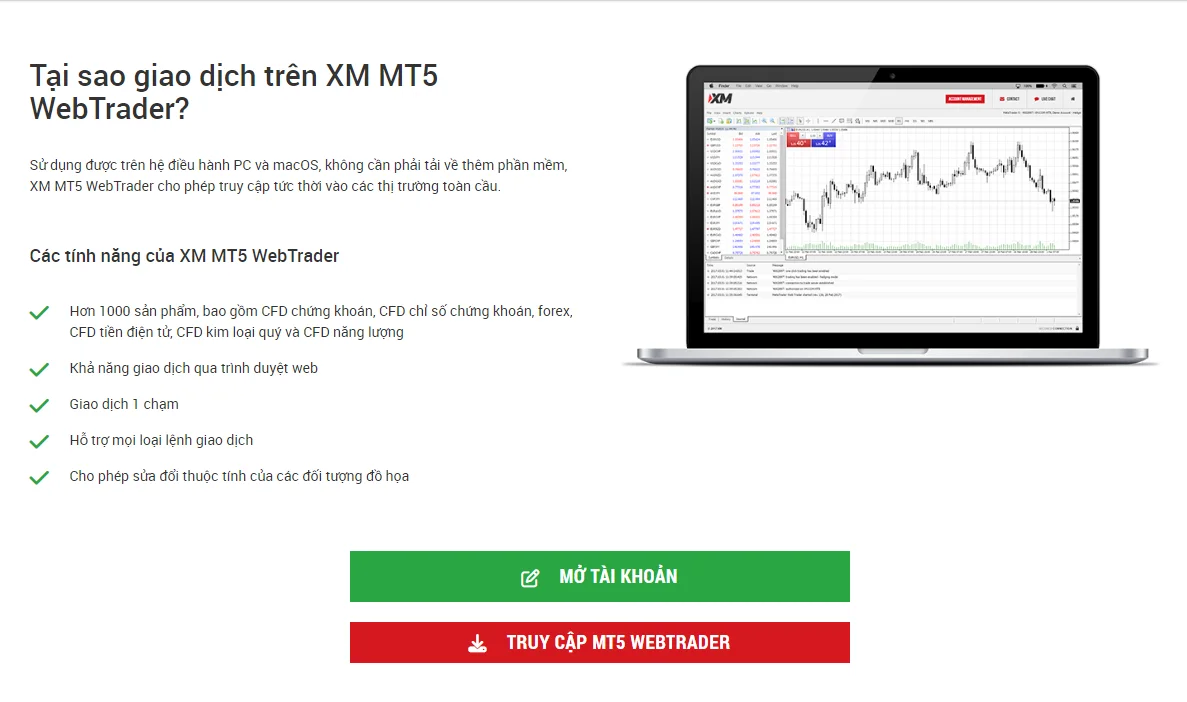
Bước 2: Điền thông tin đăng nhập
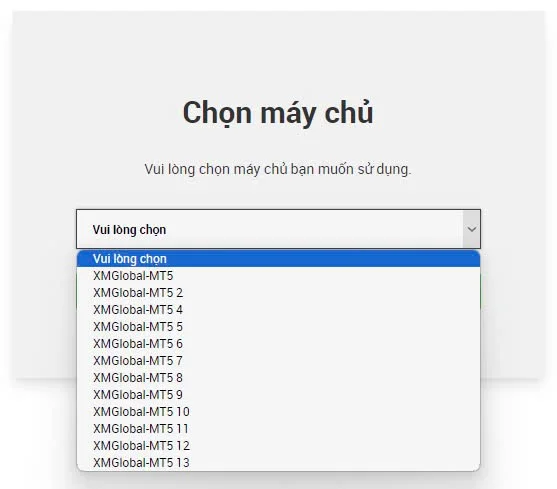
Nhập các thông tin đăng nhập giống như khi sử dụng MT5.
Tên máy chủ sẽ được gửi qua email mà bạn đã cung cấp khi mở tài khoản. Hãy chọn tên máy chủ đã được chỉ định cho bạn.
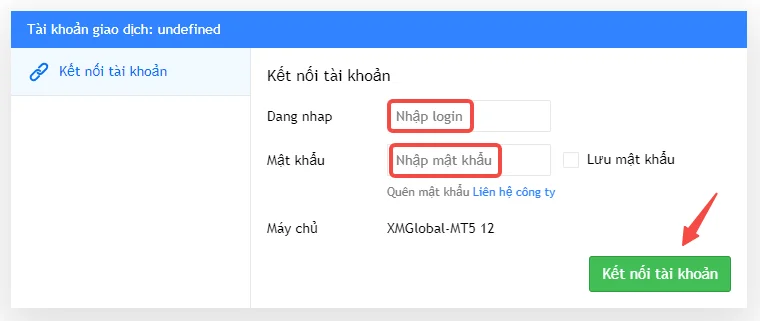
Chỉ với vài thao tác đơn giản, bạn có thể đăng nhập vào MT5 WebTrader và bắt đầu giao dịch tương tự như trên phiên bản MT5.
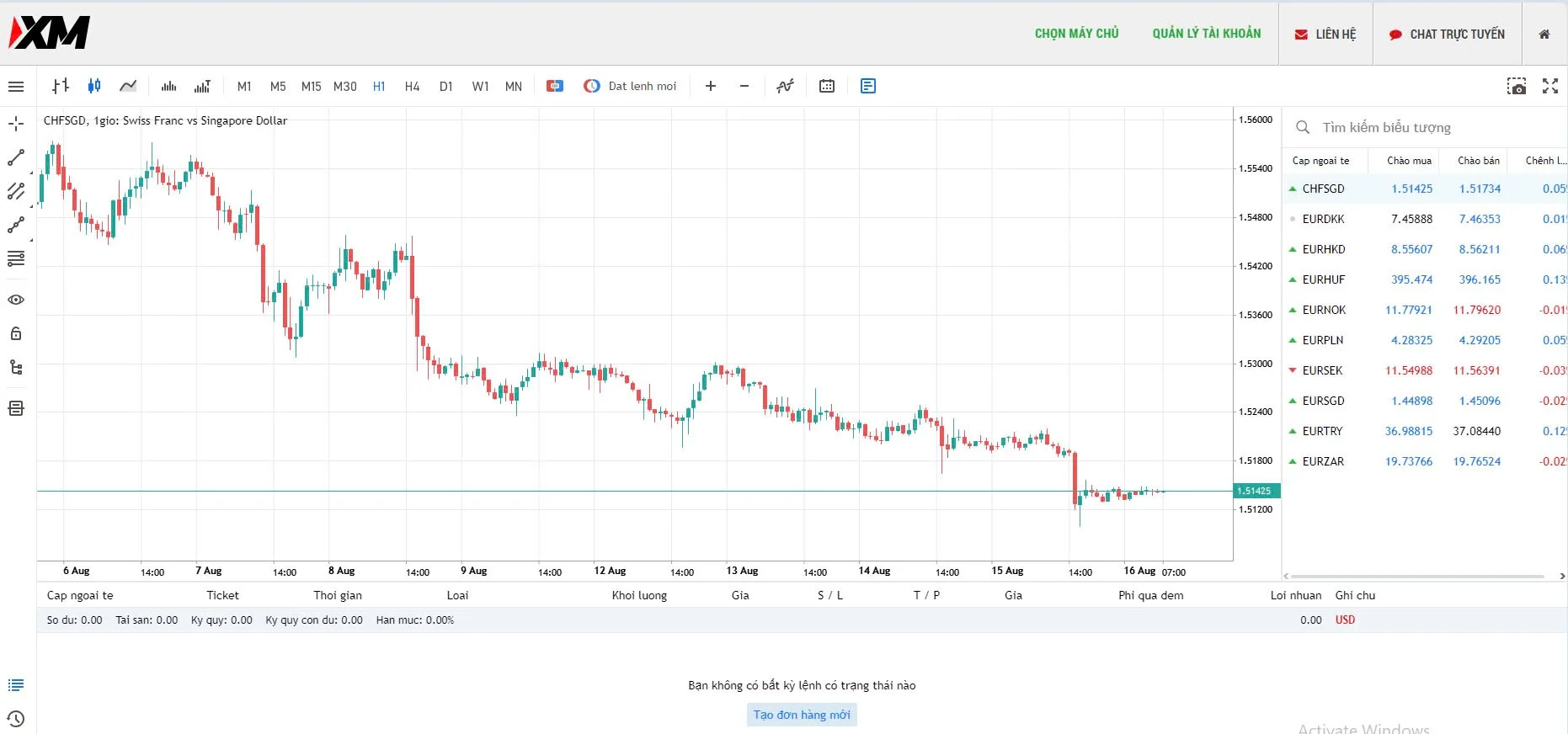
Hướng dẫn cách thay đổi MT5 WebTrader sang tiếng Việt
Trạng thái cài đặt ban đầu hiển thị tiếng Anh, vì vậy bạn có thể thay đổi sang tiếng Việt để dễ theo dõi.
Cài đặt hiển thị tiếng Việt, bạn cần nhấp chuột vào 3 dấu gạch ngang ở bên trái màn hình → “Language” → “Vietnamese”.
Sau đó, bạn nhấp vào nút “Restart” để khởi động lại MT5 WebTrader và ngôn ngữ hiển thị sẽ được thay đổi.
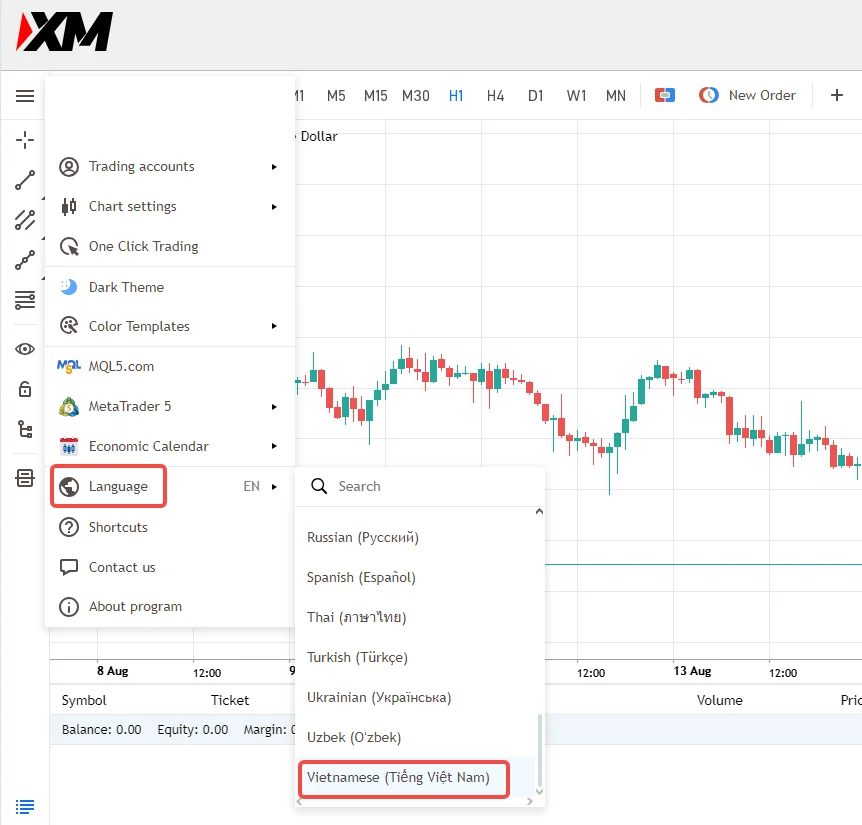
Cách hiển thị nhiều màn hình biểu đồ của MT5 WebTrader
Bước 1. Đăng nhập vào MT5 Web Trader
Bước 2: Khởi chạy MT5 Web Trader trên trình duyệt mới
Hãy mở một tab mới trên trình duyệt của bạn và đăng nhập vào MT5 Web Trader tại đây.
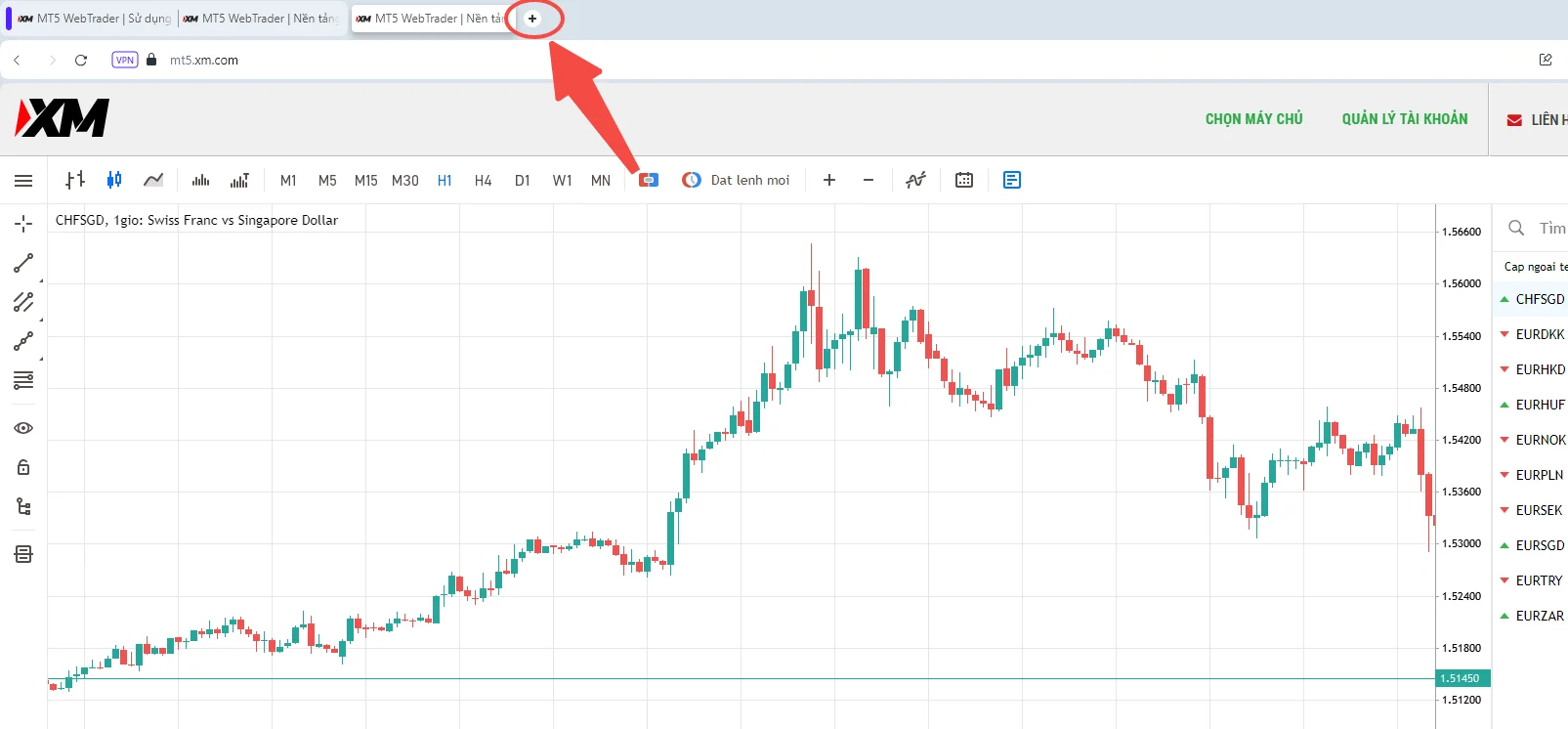
Bạn có thể sao chép và dán URL của MT5 Web Trader hoặc truy cập vào https://www.xm.com/vn/ để truy cập nền tảng trong tình trạng đã đăng nhập.
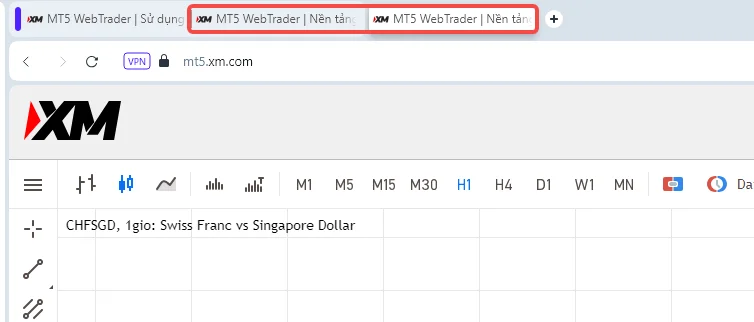
Bạn có thể mở nhiều lần MT5 Web Trader trong các tab khác nhau, miễn là số lượng biểu đồ hiển thị phù hợp với kích thước màn hình của bạn.
Bước 3: Thay đổi kích thước màn hình bằng cách kéo tab
Hãy kéo tab (nhấn và giữ chuột trái rồi di chuyển) để di chuyển trình duyệt đến một màn hình khác.
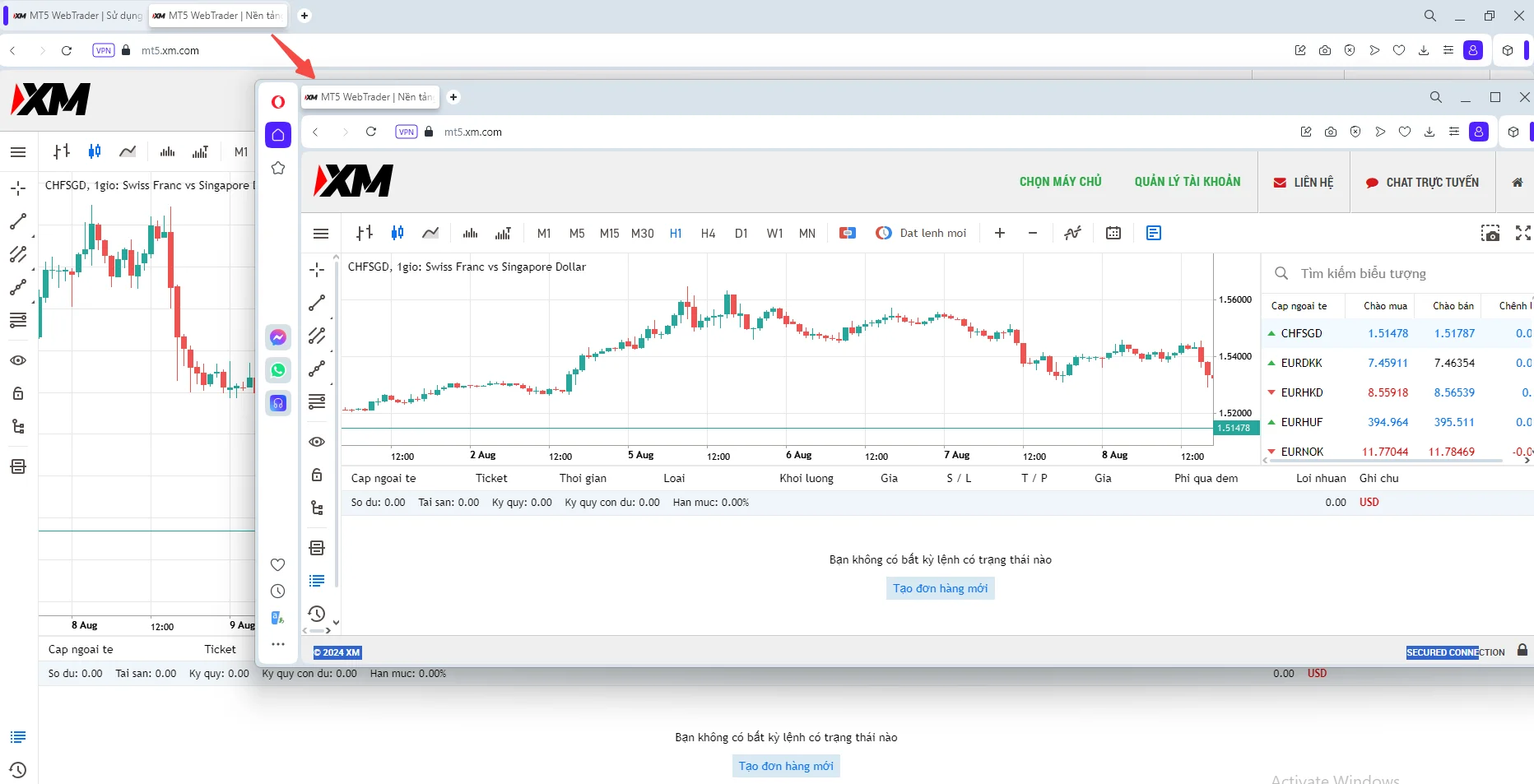
Tiếp theo, bạn có thể thay đổi kích thước của màn hình mới bằng cách kéo cạnh của nó bằng chuột.
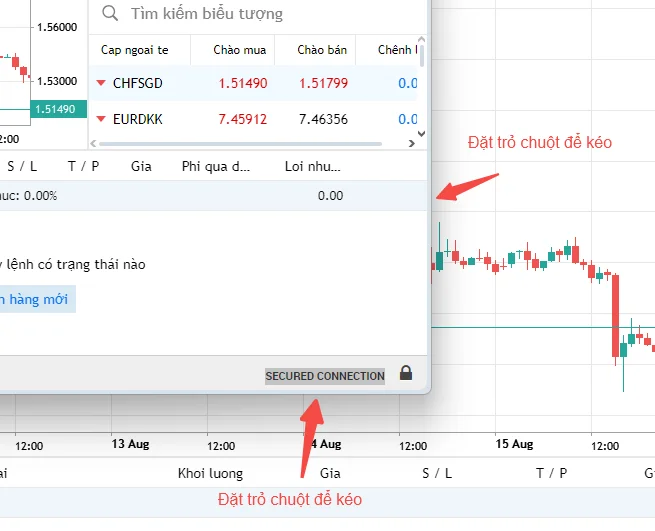
Có thể bạn quan tâm thêm:
- Hướng dẫn đăng nhập XM trên MT5 và cách khắc phục lỗi
- Hướng dẫn cách sử dụng MultiTerminal MT4/MT5 chi tiết nhất
MT5 WebTrader của XM là một công cụ tiện lợi cho các trader muốn thực hiện giao dịch dễ dàng từ bất kỳ đâu mà không cần cài đặt phần mềm, đồng thời vẫn có đầy đủ các công cụ và tính năng cần thiết để phân tích và quản lý các giao dịch của mình.
Hy vọng với những hướng dẫn chi tiết trên đây từ Citinews bạn đọc đã có thể dễ dàng hơn trong việc sử dụng MT5 WebTrader của XM rồi nhé! Chúc bạn thành công!

